Problem
Verify that OAuth is configured correctly for the Machine Translation Service application proxy
Stellen Sie sicher, dass OAuth ordnungsgemäß für den Anwendungsproxy des maschinellen Übersetzungsdiensts konfiguriert ist
Details
Die Meldung „Stellen Sie sicher, dass OAuth ordnungsgemäß für den Anwendungsproxy des maschinellen Übersetzungsdiensts konfiguriert ist“ oder „Verify that OAuth is configured correctly for the Machine Translation Service application proxy“ wird in der Integritätsanalyse (Health Analyzer) angezeigt.
Integritätsanalyse / Health Analyzer Eintrag
| Titel | Inhaltsdatenbanken enthalten verwaiste Elemente. |
|---|---|
| Schweregrad | 1 – Fehler |
| Kategorie | Konfiguration |
| Erläuterung | Der in der Farm bereitgestellte Anwendungsproxy des maschinellen Übersetzungsdiensts kann nur ordnungsgemäß funktionieren, wenn OAuth konfiguriert ist. |
| Lösung | Stellen Sie sicher, dass sich jede Web App mit einem Anwendungsproxy für den maschinellen Übersetzungsdienst im Forderungsmodus befindet und eine Verbindung mit einer Benutzerprofildienst-Anwendung und einer App-Verwaltungsdienstanwendung besitzt. Weitere Informationen zu dieser Regel finden Sie unter „http://go.microsoft.com/fwlink/?LinkID=251043“. |
| Dienste, die Fehler aufweisen | TranslationService |
Fix
Dienst „Maschineller Übersetzungsdienst“ auf dem Server starten
- In unserem Fall war die Dienstanwendung „Machine Translation Service“ gestartet, aber die Dienste auf den Servern beendet.
Die Dienste auf den Servern wurden folgendermaßen gestartet: - ZA > Systemeinstellungen > Dienste auf dem Server verwalten
- Den Dienst „Maschineller Übersetzungsdienst“ zumindest auf dem App-Server starten.
- Im Health Analyzer den Fehler „Jetzt erneut analysieren“ lassen.
Verbindung mit einer Benutzerprofildienst-Anwendung sicher stellen
Bei Microsoft ist noch folgendes als Lösung beschrieben (war in unserem Fall nicht relevant)
- ZA > Anwendungsverwaltung > Dienstanwendungen > Zuordnungen von Dienstanwendungen konfigurieren
- In der Spalte „Anwendungsproxygruppe“ auf die zu konfigurierende Webanwendung klicken. In der Regel ist dies die Anwendungsproxygruppe Standard.
- Kontrollkästchen bei „Benutzerprofildienst-Anwendungsproxy“ bzw. „User Profile Service Application“ und „Anwendungsproxy für den App-Verwaltungsdienst“ bzw. „App-Verwaltungsdienst“ aktivieren
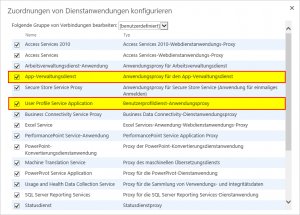
- ZA > Anwendungsverwaltung > Webanwendungen verwalten
- Zu konfigurierende Webanwendung markieren und auf „Authentifizierungsanbieter“ klicken.

- Sicherstellen, dass der Name des Mitgliedschaftsanbieters für die Zone Standard dem Wert „Anspruchsbasierte Authentifizierung“ entspricht.
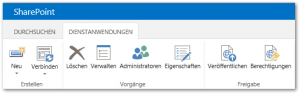
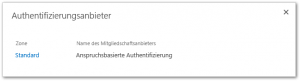
Ist dies nicht der Fall, müssen Sie Webanwendungen vom klassischen Modus zur anspruchsbasierten Authentifizierung migrieren. Weitere Informationen finden Sie unter Migrieren von der klassischen Authentifizierung zur anspruchsbasierten Authentifizierung in SharePoint 2013